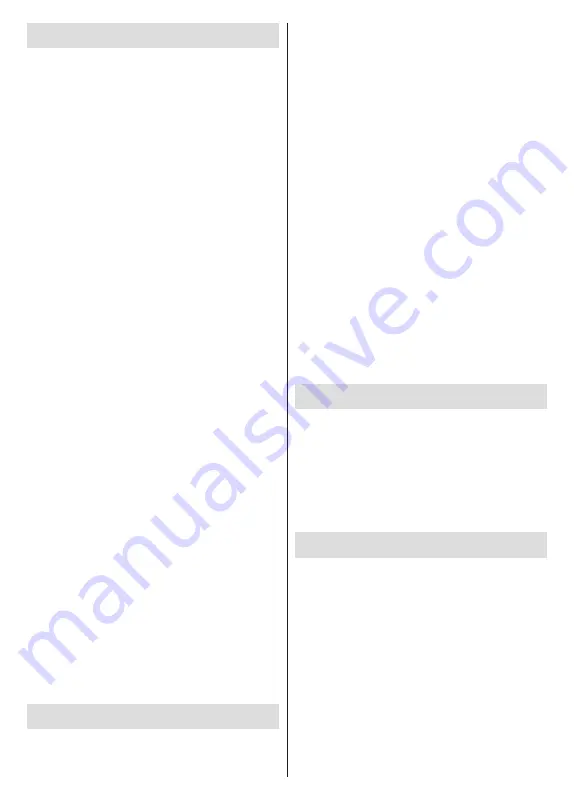
Suomi
- 31 -
Google Cast
Sisäänrakennetulla Google Cast -tekniikalla
voit lähettää sisältöä mobiililaitteesta suoraan
TV:seen. Jos mobiililaitteessa on Google Cast
-toiminto, voit peilata laitteen näytön TV:seen
langattomasti. Valitse lähetysvaihtoehto Android-
laitteesta. Käytettävissä olevat laitteet havaitaan
ja luetellaan. Valitse TV luettelosta ja näpäytä
sitä lähetyksen aloittamiseksi. Voit hakea TV:n
verkkonimen
Asetukset>Järjestelmän>Tietoja
-valikosta Kojetaulussa.
Laitteen nimi
on yksi
näytetyistä kohteista. Voit myös vaihtaa TV:n nimeä.
Korosta
Laitteen nimi
ja paina
OK
. Korosta sitten
Vaihda
ja paina
OK
uudestaan. Voit valita esiasetetun
nimen tai syöttää oman nimen.
Laitteen näytön lähettäminen TV-ruutuun...
1.
Android-laitteessa, siirry ’Asetuksiin’
ilmoitusnäytöltä tai aloitussivulta.
2.
Napsauta ‘Laitteen liitettävyys’
3.
Napsauta ‘Helppo projektio’ ja ota ‘Langaton
projektio’ käyttöön. Käytettävissä olevat laitteet
luetellaan.
4.
Valitse TV, johon haluat lähettää
tai
1.
selaa ilmoituspaneelia.
2.
Napsauta ‘Langaton projektio’
3.
Valitse TV, johon haluat lähettää
Jos mobiilisovellus on lähetystilassa, kuten YouTbe,
Dailymotion, Netflix, voit lähettää sovelluksen
televisioon. Etsi mobiilisovelluksesta Google Cast
-kuvake ja näpäytä sitä. Käytettävissä olevat laitteet
havaitaan ja luetellaan. Valitse TV luettelosta ja
näpäytä sitä lähetyksen aloittamiseksi.
Sovelluksen lähettäminen TV-ruutuun...
1.
Avaa älypuhelimessa tai tabletissa sovellus, joka
tukee Google Cast -toimintoa.
2.
Näpäytä Google Cast -kuvaketta.
3.
Valitse TV, johon haluat lähettää
4.
Valitun sovelluksen tulisi toistua TV:ssä.
Huomautukset:
Google Cast toimii Android- ja iOS-käyttöjärjestelmissä.
Varmista, että matkapuhelin on samassa verkossa kuin TV.
Valikkovaihtoehdot ja nimet Google Cast -toiminnolle Android-
laitteessa voivat erota merkkien välillä ja muuttua ajan myötä.
Katso laitteen käyttöohjeesta viimeiset tiedot Google Cast
-toiminnosta.
HBBTV-järjestelmä
HbbTV (Hybrid Broadcast Broadband TV) on uusi
standardi, joka yhdistää TV-lähetysten palvelut ja
laajakaistapalvelut saumattomasti ja mahdollistaa
Internet-palveluiden käytön liitetystä TV:stä ja digi-bok-
seista. HbbTV:n kautta toimitetut palvelut sisältävät
perinteiset TV, tilauspalvelut, video-on-demand, Elekt-
roninen ohjelmaoppaan, interaktiivisen mainonnan,
mukauttamisen, äänestyksen, pelit, sosiaaliset ver-
kostot, ja muita multimediasovelluksia.
HbbTV sovellukset ovat saatavilla kanavilla joiden
ohjelmantarjoaja lähettää HbbTV tietoja.
HbbTV-sovellukset avataan tavallisesti painamalla vä-
ripainikkeita kaukosäätimessä. Yleensä pieni punainen
painikekuvake ilmestyy näyttöön ja ilmoittaa käyttäjälle,
että tässä kanavassa on HbbTV-sovellus. Paina näy-
töllä näytettyä painiketta sovelluksen avaamiseksi.
HbbTV-sovelluksissa käytetään kaukosäätimen
painikkeita. Kun HbbTV-sovellus avataan, osa pai-
nikkeiden toiminnoista siirtyy sovelluksen haltuun.
Esimerkiksi numeropainikkeet eivät välttämättä toimi
teksti-TV-sovelluksessa, jossa numerot ilmaisevat
teksti-TV:n sivua.
HbbTV vaatii alustan AV-virtauksen. Olemassa on
useita sovelluksia, jotka tarjoavat VOD (video on de-
mand) ja tilauspalveluita.
OK
(toisto ja tauko),
Pysäytä
,
Kelaus eteen-
ja
Taaksepäin
painikkeita kaukosääti-
messä voidaan käyttää AV-sisällön hallintaan.
Huomautus:
Voit ottaa tämän toiminnon käyttöön / poistaa
käytöstä
TV -vaihtoehdot>Lisävaihtoehdot>HBBTV-ase-
tukset
valikosta Live TV -tilassa.
Pikavalmiustilahaku
Ja jos
Kanavien automaattinen päivitys
vaihtoehto
Asetukset> Kanavat ja tulot>Kanavat
-valikossa
on päällä, TV käynnistyy 5 minuuttia sen jälkeen,
kun se on kytketty pikavalmiustilaan ja etsii kanavia.
Valmiustilan LED-valo vilkkuu tämän toiminnon aikana.
Kun valmiustilan LED-valon vilkkuminen päättyy, on
hakutoiminto valmis. Löydetyt kanavat tallennetaan
kanavaluetteloon. Jos kanavaluettelo päivitetään, saat
tiedot tästä, kun TV kytketään päälle seuraavan kerran.
Ohjelmiston päivitys
Televisiosi pystyy löytämään ja päivittämään laiteoh-
jelmiston automaattisesti Internetin kautta.
TV:n ominaisuuksien käyttämiseksi parhaalla tavalla
ja uusimpien parannusten hyödyntämiseksi, varmista
että järjestelmä on aina päivitetty.
Ohjelmiston päivitys Internetin kautta
TV tarkastaa Google-palvelimesta, onko päivityksiä
saatavissa (GOTA). Jos uusi ohjelmisto löytyy,
ladataan se automaattisesti taustalla. Kun lataus
on valmis, näytetään viesti uudesta ohjelmistosta
muutama sekunti näytöllä. Katso lisätietoja Kojetaulun
ilmoitukset-osasta.
Ladattu ohjelmisto asennetaan automaattisesti,
kun TV kytketään päälle seuraavan kerran.
Voit myös suorittaa asennuksen välittömästi,
















































